前回は最低限覚えておきたいエクセルの画面各部の名称について解説しました。これに書かれている単語の意味が分かれば、これから解説する操作もばっちり覚えられるはず!
まだ用語がわからない、忘れちゃった!という方は、以下の記事で確認してみてください。数回見ればしっかりマスターできます。
今回からは実際にエクセルを操作していきます。基本中の基本操作ですので、エクセルを使う上では欠かせない操作になります。
セルの選択・入力
A1番地に文字を入力しようと思います。
まずはマウスでA1番地をクリックします。すると、セルの周りが緑色の枠で囲われます。

A1番地が選択された状態で、文字を入力すれば、セルに文字を入力することができます。
また、セルを選択した状態で、数式バーに文字を入れてもセルに入力することが可能です。

では次に、B1番地にも文字を入力しようと思います。
マウスでB1番地をクリックします。緑枠で囲われ、B1番地が選択された状態になります。
先ほど同様に文字を入力します。
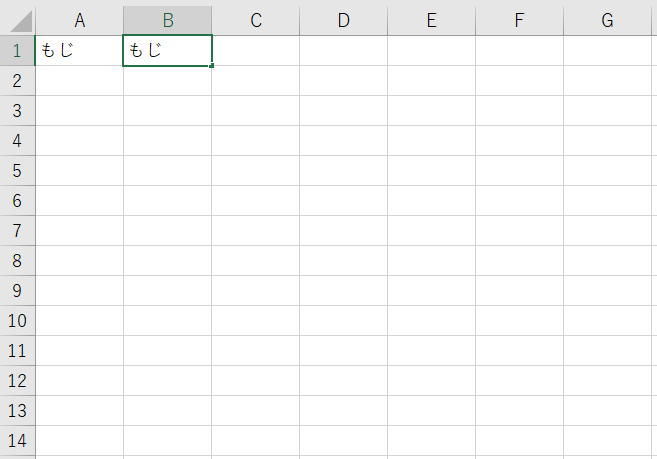
というように、マウスでセルをクリック・選択することで、そのセルに文字を入れるなどの操作が可能です。
複数のセルを選択する
A1番地からC1番地までのセルを選択しようと思います。
A1番地にマウスポインタを合わせます。その状態でクリックしたまま、C1番地までマウスを操作します。これをドラッグといいます。
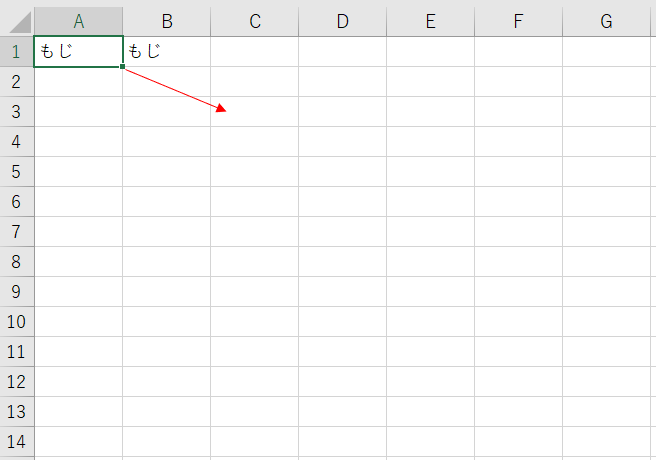
C1番地までドラッグしたら、A1番地からC1番地までのすべてのセルが選択された状態になります。
選択したセルはグレーになっています。
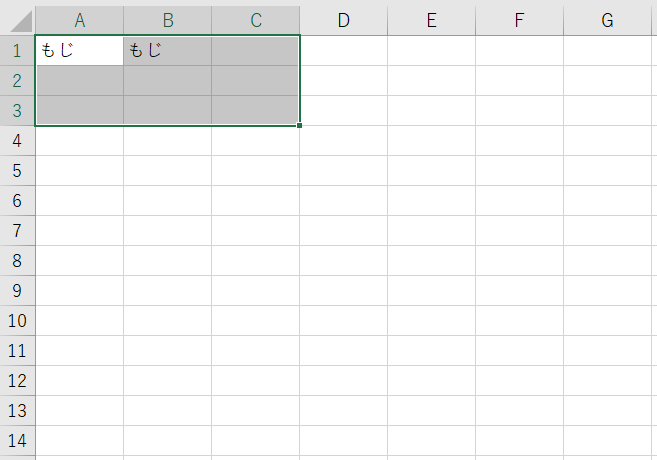
では、A1番地とC1番地を選択する場合です。先ほどのように隣同士連続しているセルでないので、ドラッグで操作することができません。
まずはキーボードのコントロールキー(ctrl)を押します。
コントロールキーを押したまま、A1番地とC1番地をクリックします。
するとA1、C1の2つのセルが選択されます。
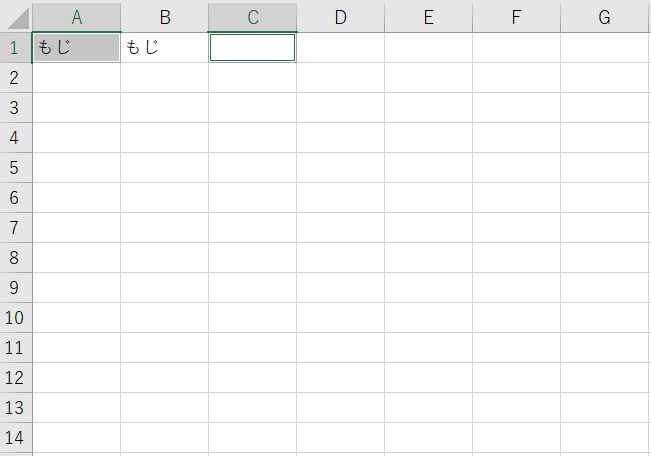
選択の解除
先ほど選択したセルですが、操作ミスで間違ったセルを選択してしまいました。選択したいセルを解除しようと思います。
どこのセルでもいいので、ワークシート内で左クリックします。
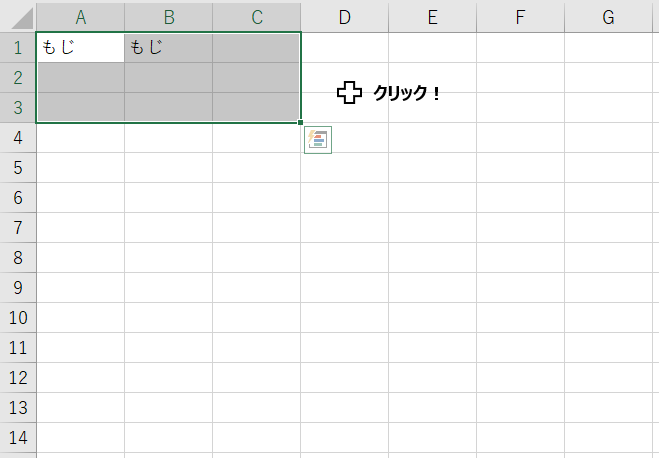
すると、グレーで選択されていたセルが解除されます。
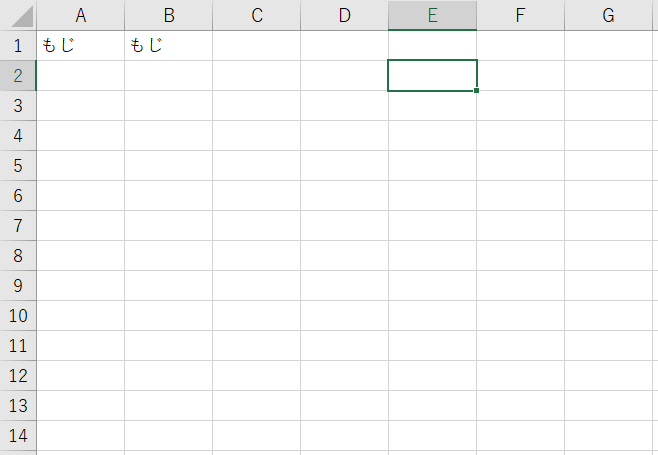
これで基本操作はばっちり!
ここまでが覚えておきたい基本操作になります。エクセルを扱ううえでは絶対に使う操作になります。
超簡単ですので、きっと忘れることはないかと思います!


コメント
コメント一覧 (1件)
[…] ✅ Excelの基本操作 […]